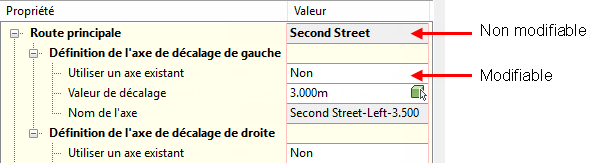Les signaux visuels permettent de modifier rapidement des composants d'intersection.
De nombreuses boîtes de dialogue de création ou de modification de composants d'objet d'intersection intègrent un comportement visuel qui permet d'identifier rapidement la zone de l'objet d'intersection modifié.
Par exemple, les boîtes de dialogue de modification telles que Paramètres de décalage d'intersection et Paramètres de bordure de rive d'intersection intègrent les comportements suivants :
Mise en surbrillance des objets dans le dessin : lorsque vous sélectionnez des éléments dans une boîte de dialogue de modification d'intersection, l'objet concerné est mis en surbrillance dans le dessin. Par exemple, lorsque vous sélectionnez un axe de référence pour le décalage dans la boîte de dialogue Paramètres de décalage de l'intersection, il s'affiche en surbrillance dans le dessin. Ce comportement est illustré ci-dessous.
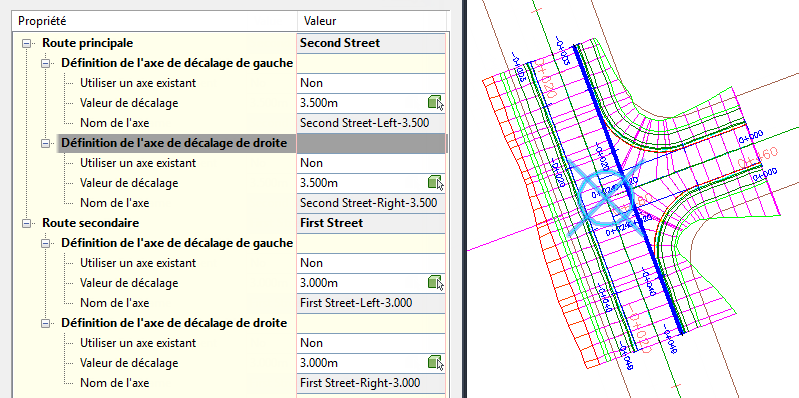
L'axe de décalage du côté droit est sélectionné dans la boîte de dialogue Paramètres de décalage d'intersection, à gauche. Il s'affiche en surbrillance dans le dessin.
De la même façon, si vous modifiez des paramètres de la bordure de rive de l'intersection à l'aide de la boîte de dialogue Paramètres de bordure de rive d'intersection, toute sélection d'un quadrant ou d'une bordure de rive dans cette boîte de dialogue met en surbrillance dans le dessin le quadrant ou la bordure de rive concernés.
L'illustration suivante présente des flèches temporaires le long des axes qui indiquent la direction du trafic entrant et sortant. Ces flèches sont affichées lorsque vous indiquez des paramètres de bordure de rive de l'intersection.
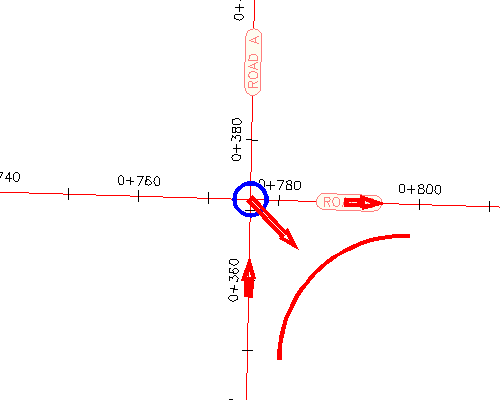
Graphiques conceptuels dans les boîtes de dialogue : lorsque vous sélectionnez une propriété ou un élément à modifier dans une boîte de dialogue de modification d'intersection, le graphique conceptuel est mis à jour au bas de la boîte de dialogue pour indiquer l'emplacement concerné par la modification le long de l'intersection.
Par exemple, lorsque vous sélectionnez la zone de projet 3D "Ligne de profil en travers complète de la route principale" dans la boîte de dialogue Zones du projet 3D d'intersection, le graphique conceptuel suivant s'affiche pour indiquer l'emplacement de cette zone le long du projet 3D.
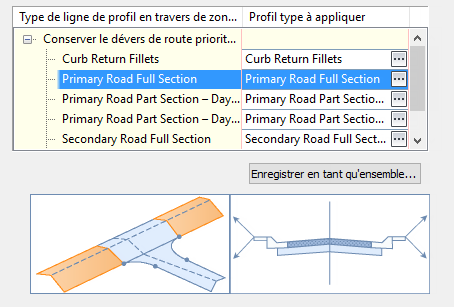
De même, lorsque vous sélectionnez la zone de projet 3D "Arrondis de la bordure de rive", le graphique conceptuel suivant s'affiche.
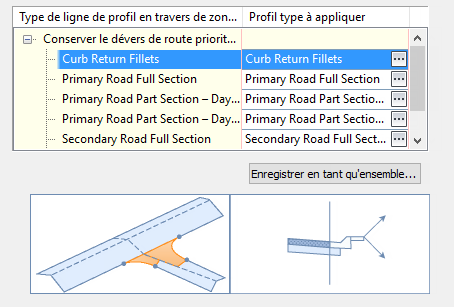
Les boîtes de dialogue de l'Assistant Créer une intersection présentent également cet affichage.
Ombrage des propriétés non modifiables : dans les boîtes de dialogue de modification, les propriétés non modifiables s'affichent sur fond gris (ombré) et les propriétés modifiables sur fond blanc (non ombré).